8 solutions efficaces pour l’erreur LOADER_BLOCK_MISMATCH
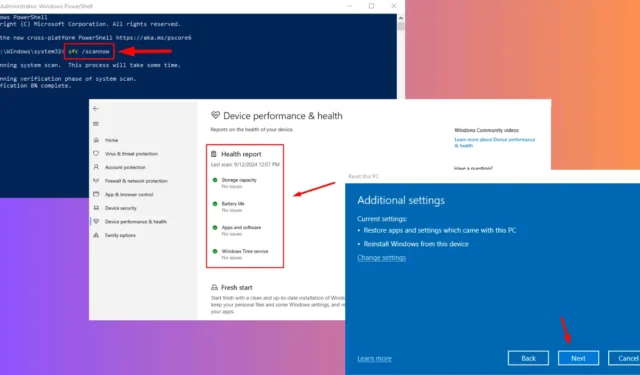
0x00000100 LOADER_BLOCK_MISMATCH est une erreur d’écran bleu indiquant un problème important avec le bloc de chargement pendant le processus de démarrage de Windows. Cette erreur peut entraîner l’entrée de votre système dans une boucle de redémarrage, empêchant le démarrage normal.
Les causes possibles incluent des fichiers système corrompus, des pilotes récemment installés ou des mises à jour problématiques. Heureusement, je vais vous guider à travers des méthodes efficaces pour restaurer les fonctionnalités de votre PC.
Avant de vous lancer dans des solutions avancées, pensez à essayer ces solutions rapides :
- Déconnectez tous les périphériques externes. Cela inclut les accessoires tels que les scanners, les clés USB et les disques durs externes. Après la déconnexion, redémarrez votre ordinateur.
- Recherchez les mises à jour Windows. Appuyez sur Windows + I > Windows Update > Rechercher les mises à jour > Téléchargez et installez les mises à jour disponibles.
Si ces étapes de base ne résolvent pas le problème, passez aux solutions détaillées ci-dessous.
Comment résoudre l’erreur LOADER_BLOCK_MISMATCH
Suivez ces instructions pour résoudre le problème :
Démarrer Windows en mode sans échec
Le mode sans échec est un mode de démarrage spécialisé qui charge uniquement les pilotes et services essentiels pour faciliter le dépannage. Voici comment y accéder :
- Redémarrez votre PC plusieurs fois pour déclencher le mode de réparation automatique .
- Sélectionnez Dépannage.
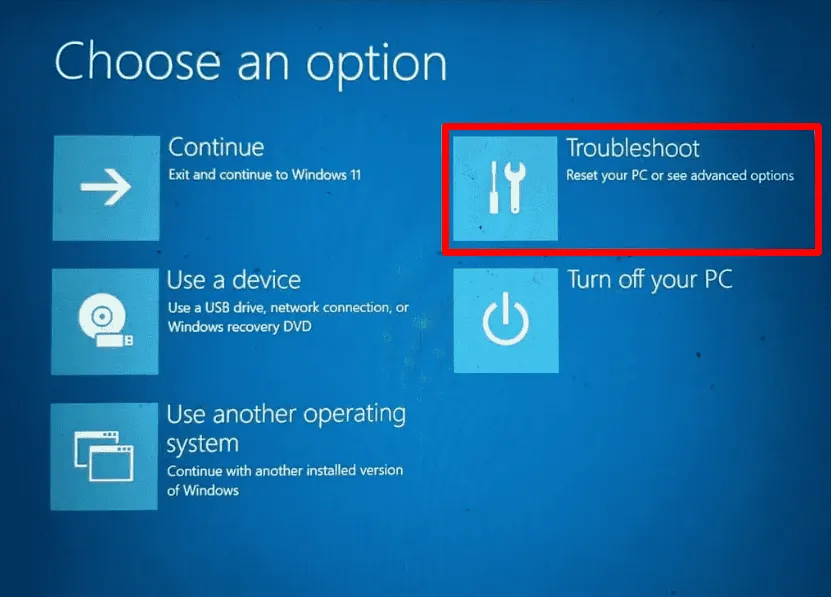
- Cliquez sur Options avancées .
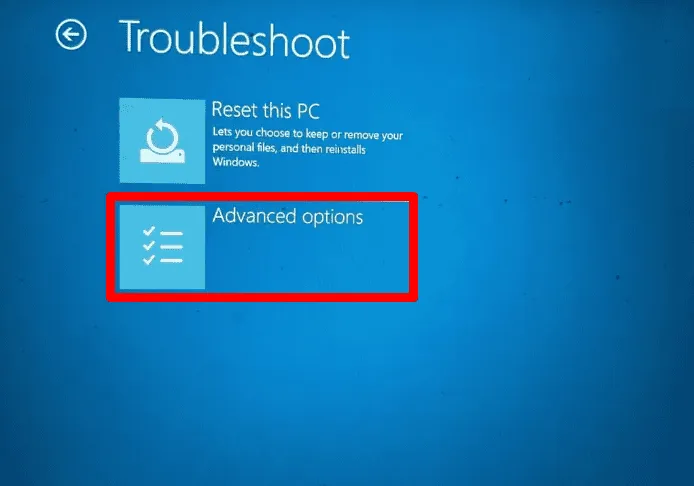
- Choisissez Paramètres de démarrage.
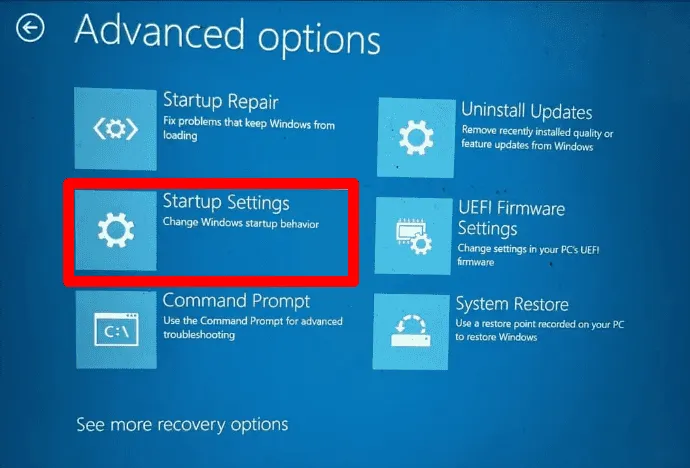
- Cliquez sur Redémarrer.
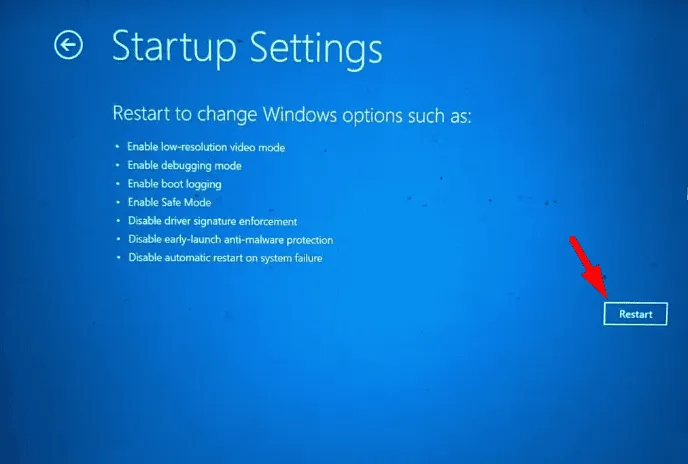
- Appuyez sur F5 pour accéder au mode sans échec avec mise en réseau.
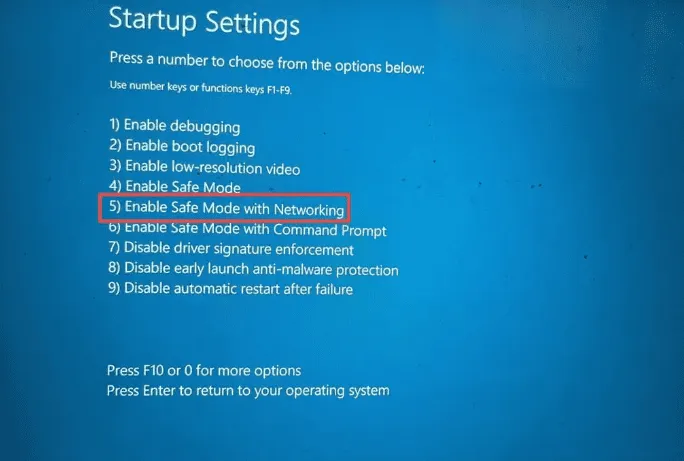
Ensuite, explorons d’autres diagnostics.
Analyser les performances et l’état de l’appareil
Votre PC Windows dispose d’un outil intégré de performance et d’intégrité des périphériques qui vérifie les problèmes matériels contribuant à l’erreur LOADER_BLOCK_MISMATCH. Pour utiliser cette fonctionnalité :
- Ouvrez la sécurité Windows en effectuant une recherche dans le menu Démarrer.
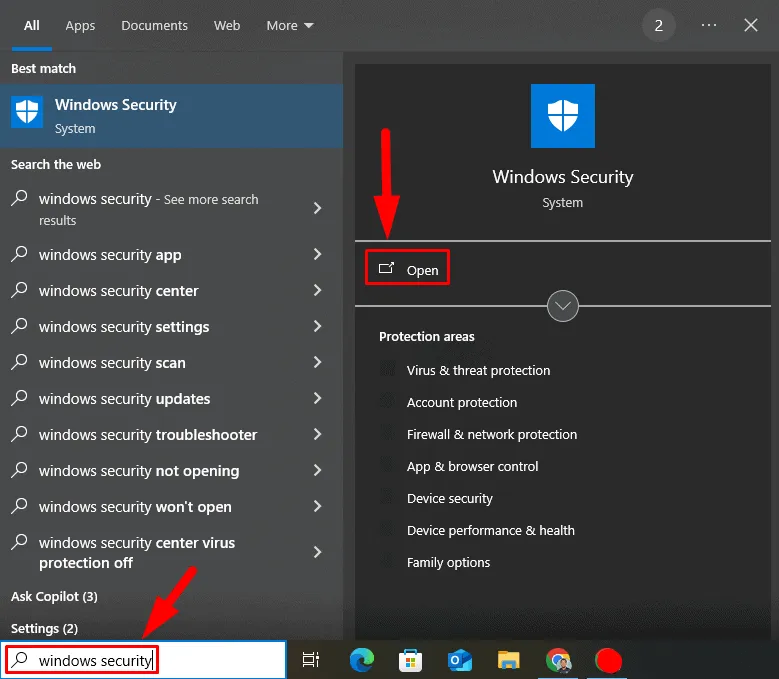
- Cliquez sur Performances et santé de l’appareil.
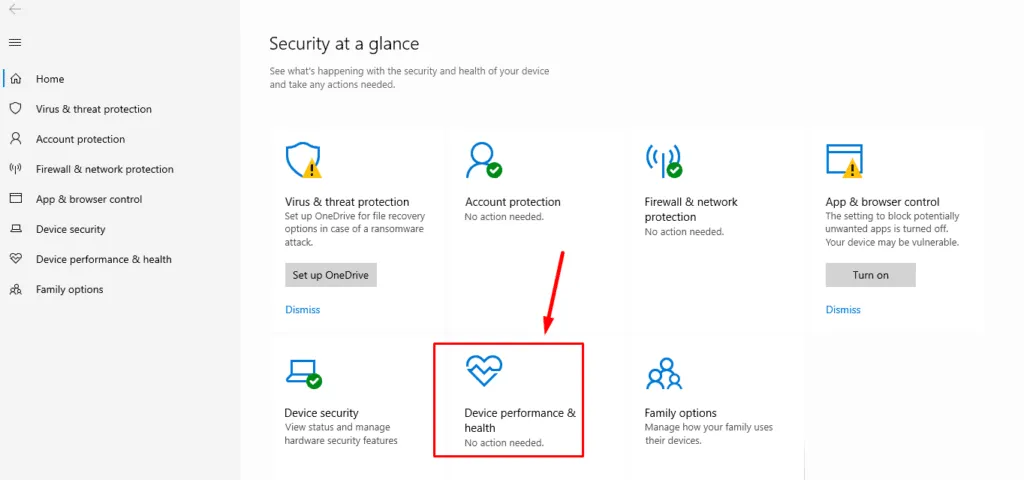
- Autorisez l’outil à rechercher d’éventuels problèmes liés au matériel ou aux performances et à consulter le rapport d’intégrité.
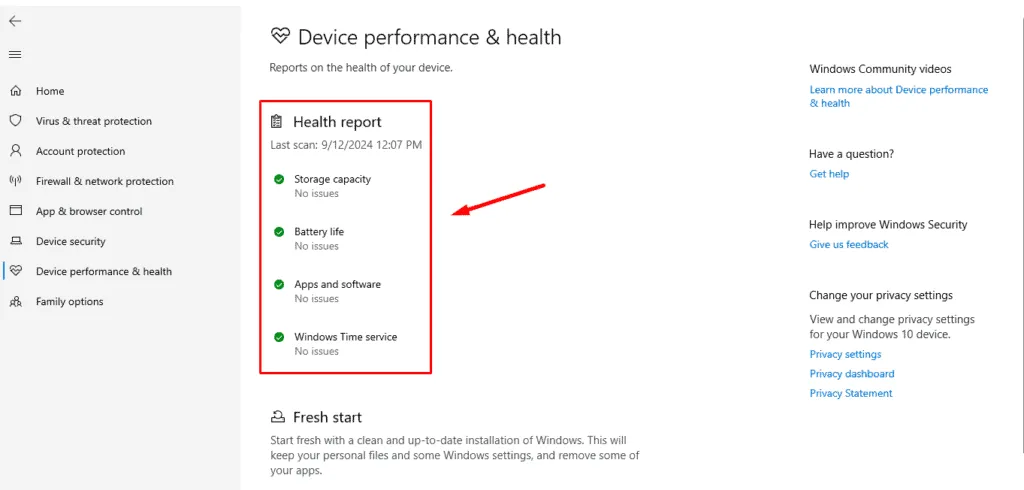
Si des problèmes sont détectés, l’outil proposera des solutions pour éviter que l’erreur ne se reproduise.
Désactiver le démarrage rapide
Le démarrage rapide est conçu pour accélérer le temps de démarrage en préchargeant les fichiers système, mais il peut déclencher l’erreur LOADER_BLOCK_MISMATCH dans certains cas. Voici comment le désactiver :
- Appuyez sur Windows + X , puis sélectionnez Options d’alimentation.
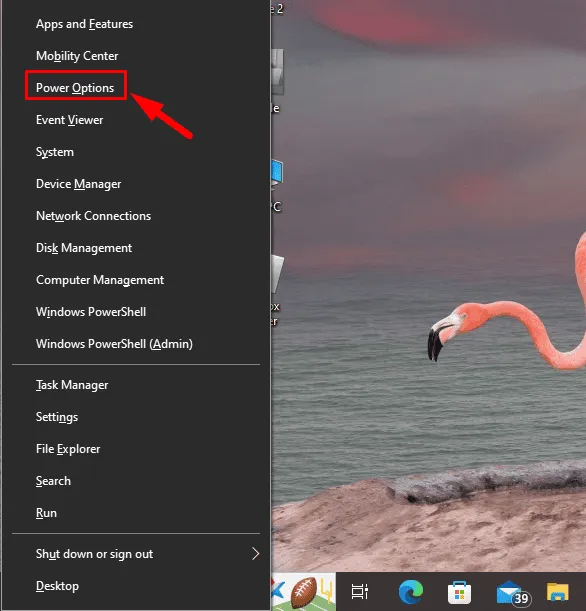
- Cliquez sur Paramètres d’alimentation supplémentaires situés sous Paramètres associés dans le coin supérieur droit.
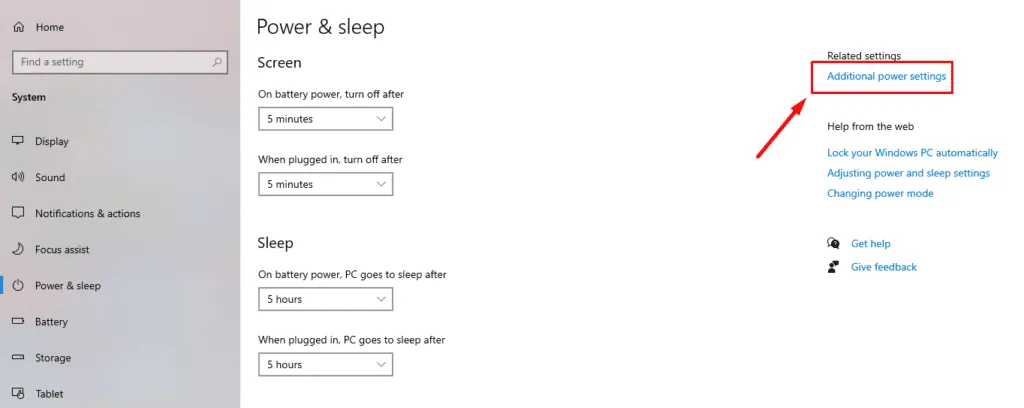
- Sélectionnez Choisissez l’action des boutons d’alimentation.
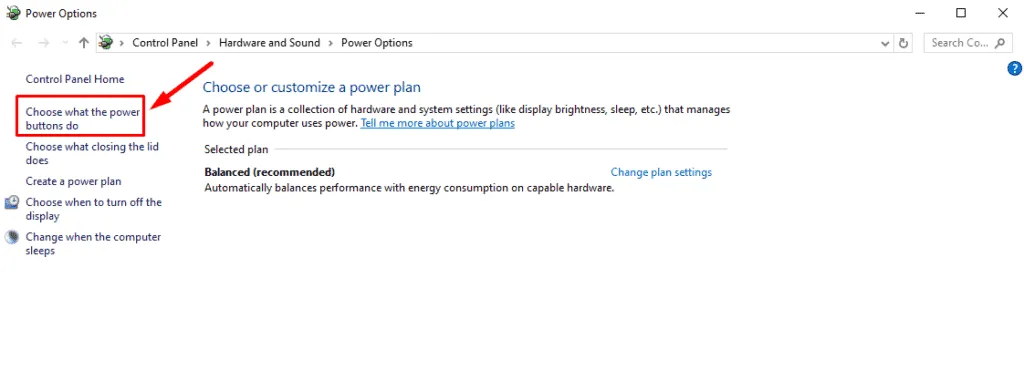
- Cliquez sur Modifier les paramètres actuellement indisponibles.
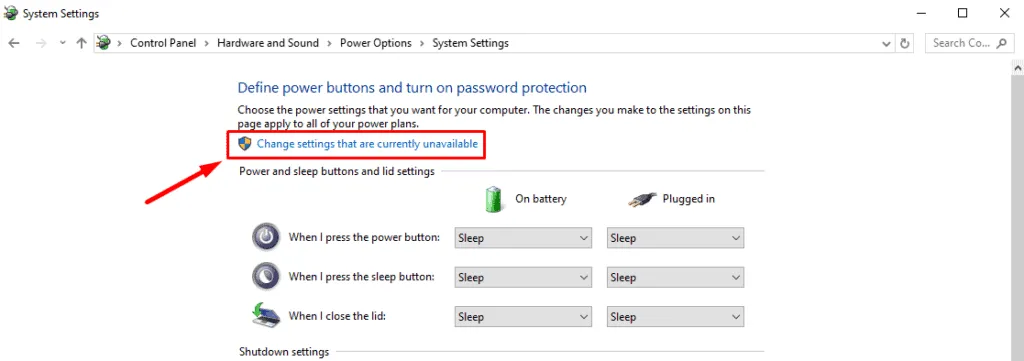
- Décochez la case Activer le démarrage rapide. Cliquez ensuite sur Enregistrer les modifications et redémarrez votre PC.
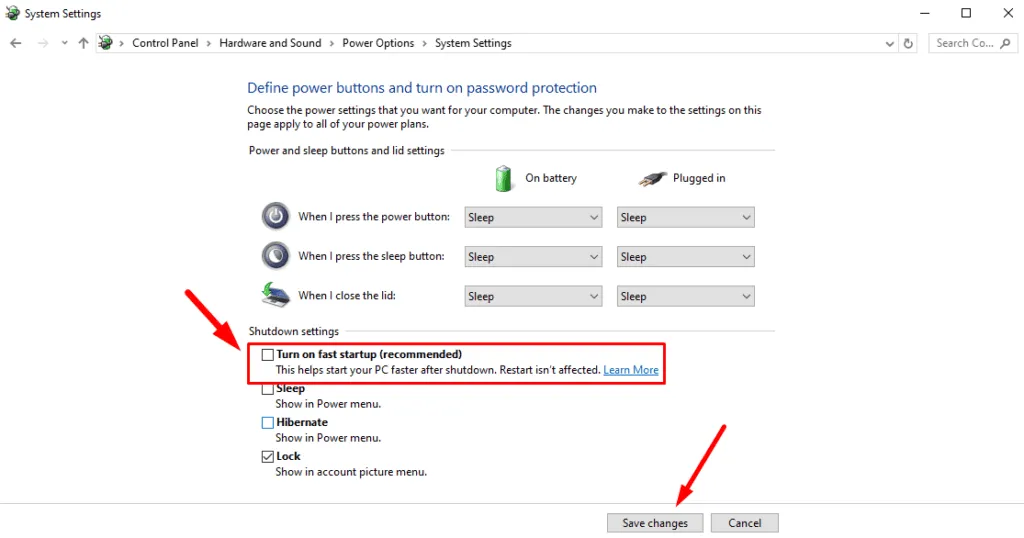
Supprimer les pilotes corrompus
Des pilotes corrompus ou défectueux peuvent perturber le chargement correct de Windows et entraîner ce message d’erreur. Vous pouvez résoudre le problème en désinstallant les pilotes problématiques, ce qui permet à Windows de réinstaller ceux qui sont nécessaires. Voici comment procéder :
- Appuyez sur Windows + X et sélectionnez Gestionnaire de périphériques.
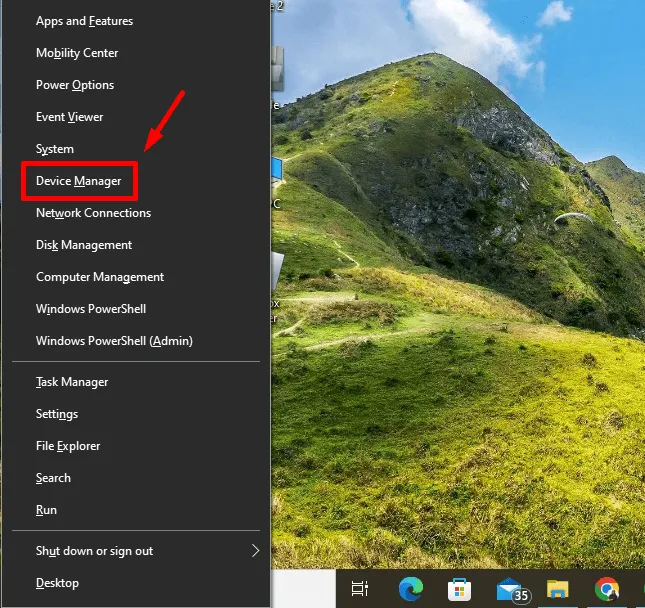
- Cliquez avec le bouton droit sur l’appareil avec un triangle d’avertissement jaune et choisissez Désinstaller l’appareil.
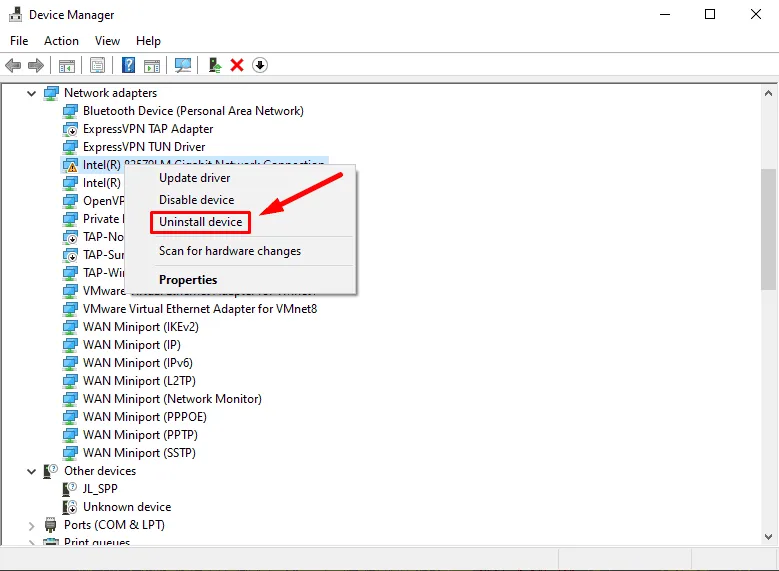
- Confirmez votre action en cliquant sur Désinstaller.
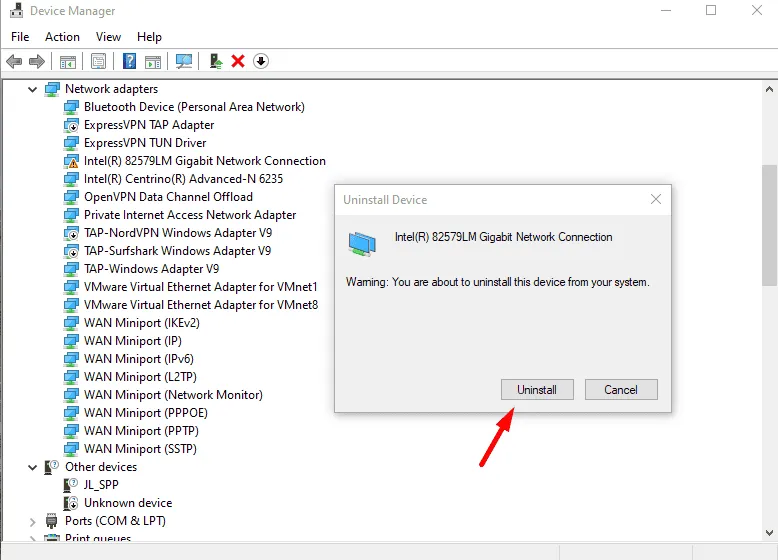
Redémarrez votre PC pour que Windows réinstalle automatiquement le pilote par défaut.
Exécuter les commandes SFC et DISM
Les outils SFC (System File Checker) et DISM (Deployment Image Servicing and Management) permettent d’analyser et de réparer les fichiers système corrompus susceptibles de provoquer l’erreur LOADER_BLOCK_MISMATCH. Suivez ces étapes :
- Appuyez sur Windows + X , puis sélectionnez Windows PowerShell (Admin) .

- Tapez sfc /scannow et appuyez sur Entrée.
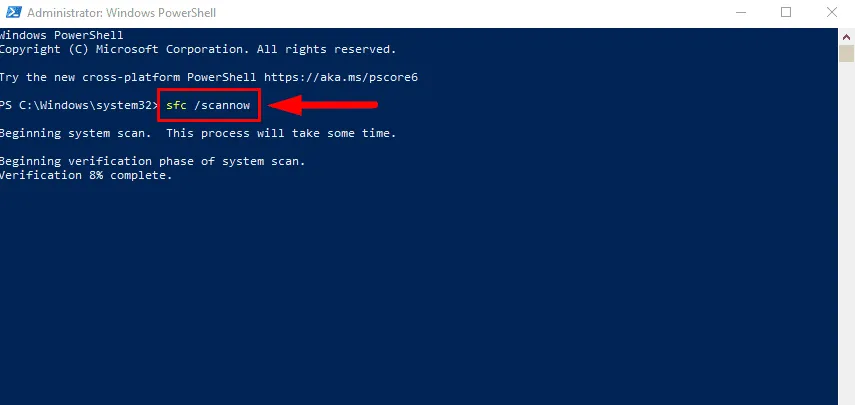
- Une fois l’exécution SFC terminée, entrez DISM /Online /Cleanup-Image /RestoreHealth et appuyez sur Entrée.
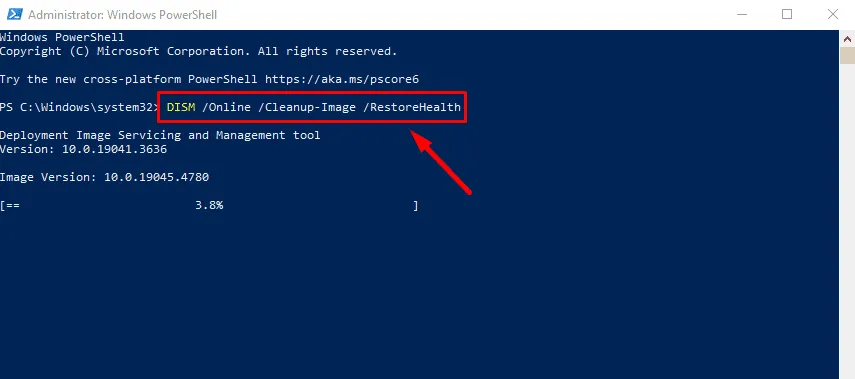
Une fois le processus terminé, redémarrez votre PC pour vérifier si l’erreur persiste.
Supprimer les applications récemment installées
- Cliquez avec le bouton droit sur le menu Démarrer et sélectionnez Applications et fonctionnalités.
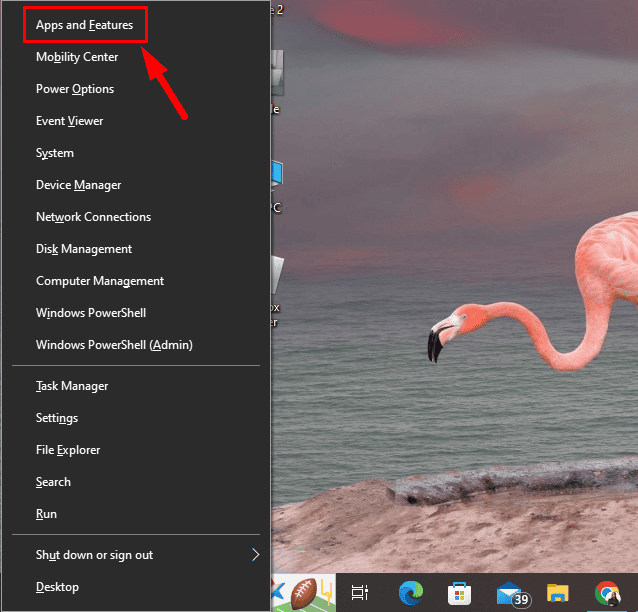
- Recherchez le programme que vous avez installé récemment, sélectionnez-le et cliquez sur Désinstaller.
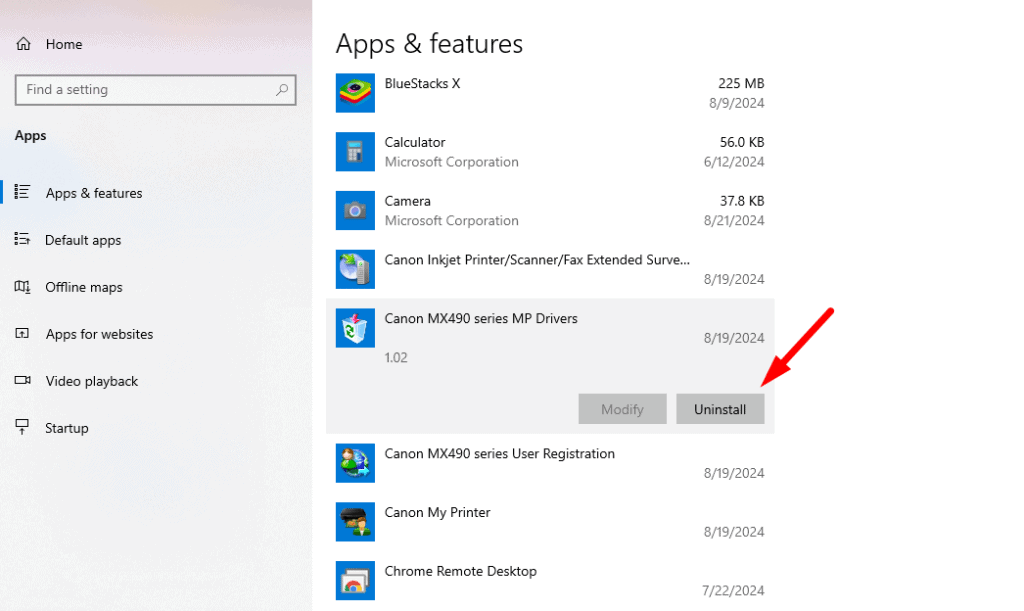
Ensuite, redémarrez votre ordinateur pour vérifier si l’erreur a été résolue.
Restaurer Windows à un état antérieur
Un point de restauration système vous permet de rétablir votre système dans un état où il fonctionnait correctement avant que l’erreur ne se produise. Pour restaurer votre système :
- Appuyez sur Windows + S , tapez Restauration du système et ouvrez-le.
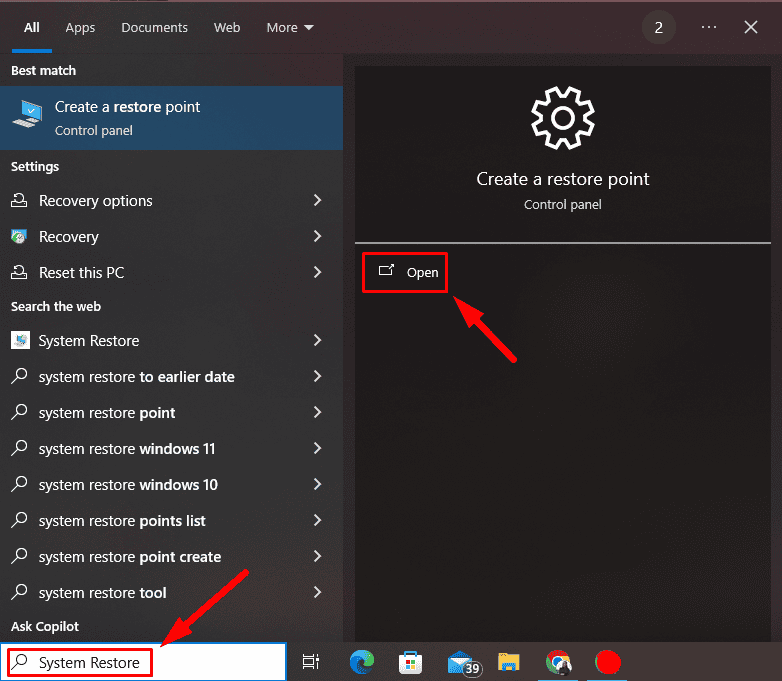
- Cliquez sur Restauration du système.
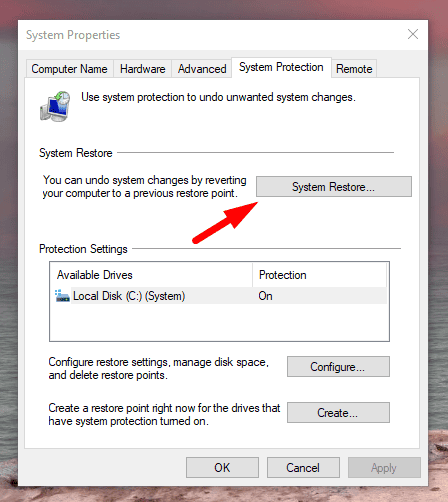
- Sélectionnez un point de restauration et cliquez sur Suivant.
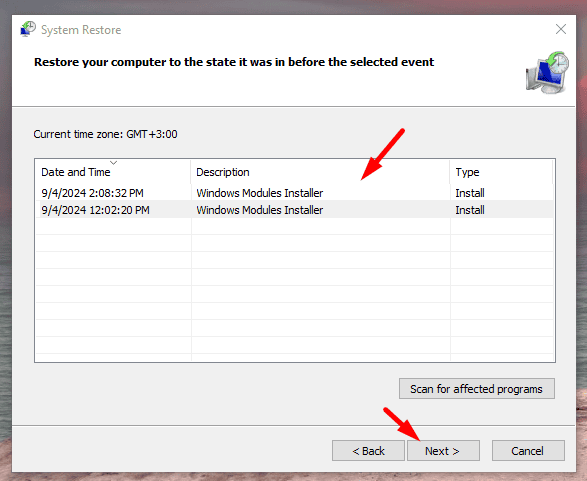
- Cliquez sur Terminer.
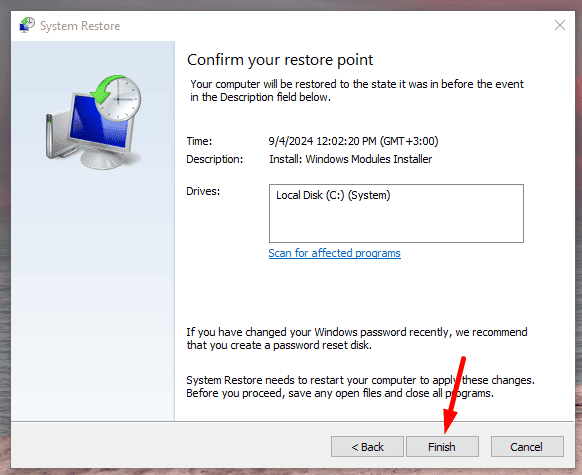
Une fois le processus terminé, redémarrez votre ordinateur.
Réinitialiser Windows
Si aucune des méthodes précédentes ne fonctionne, une réinitialisation peut éliminer l’erreur en réinstallant votre système d’exploitation et en supprimant les applications ou pilotes problématiques. Voici comment réinitialiser Windows :
- Appuyez sur Windows + I et sélectionnez Mise à jour et sécurité.
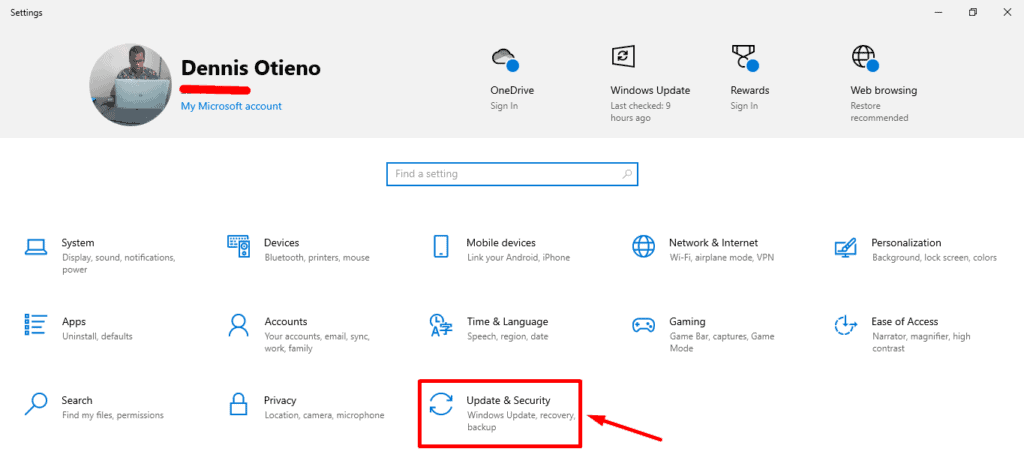
- Sélectionnez Récupération.
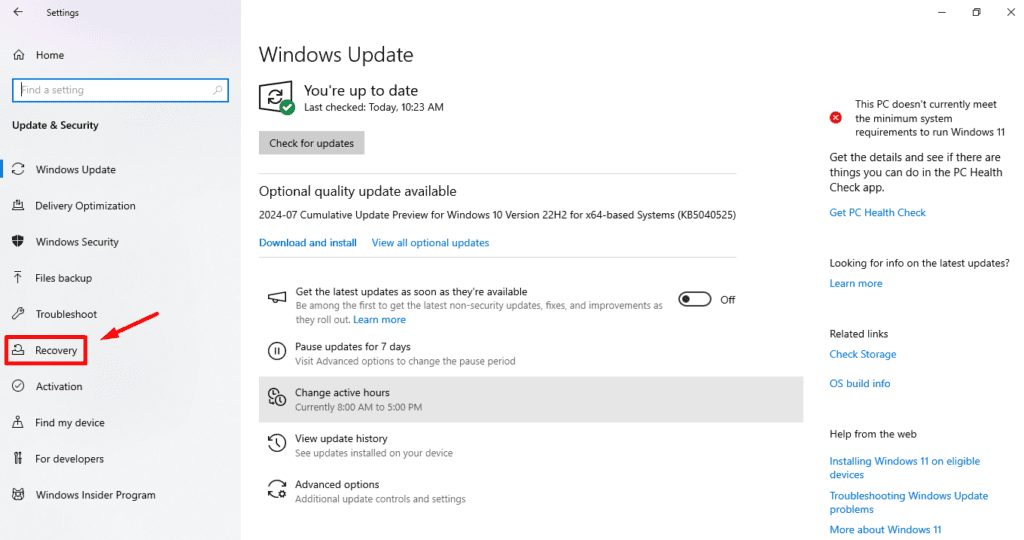
- Cliquez sur Commencer.
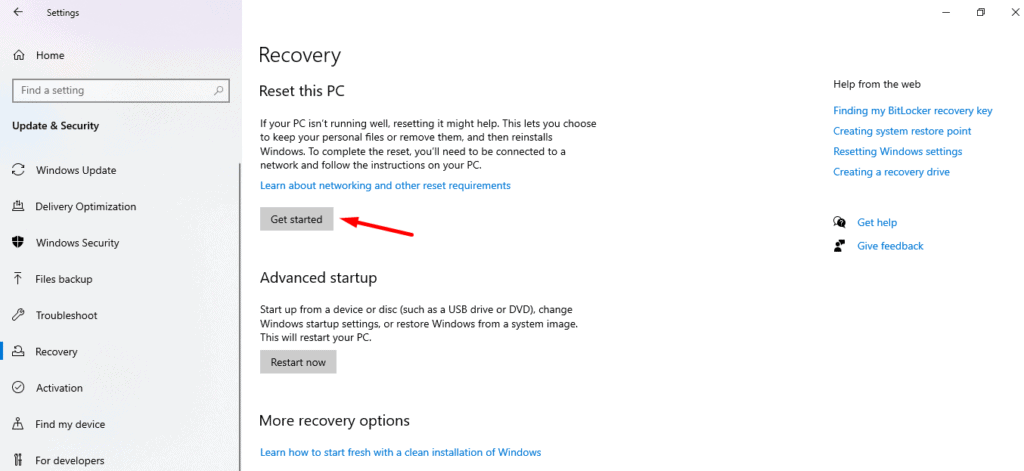
- Sélectionnez Conserver mes fichiers ou Tout supprimer (si vous avez sauvegardé vos données au préalable).
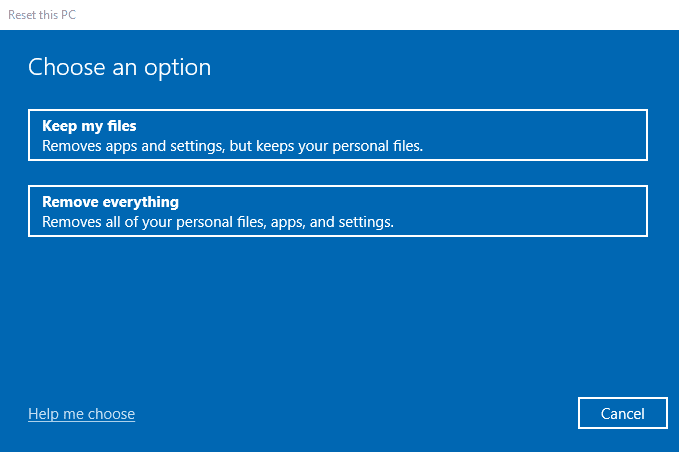
- Choisissez entre le téléchargement dans le cloud pour réinstaller Windows depuis le cloud ou la réinstallation locale à l’aide des fichiers de votre appareil, puis cliquez sur Réinitialiser pour lancer le processus.
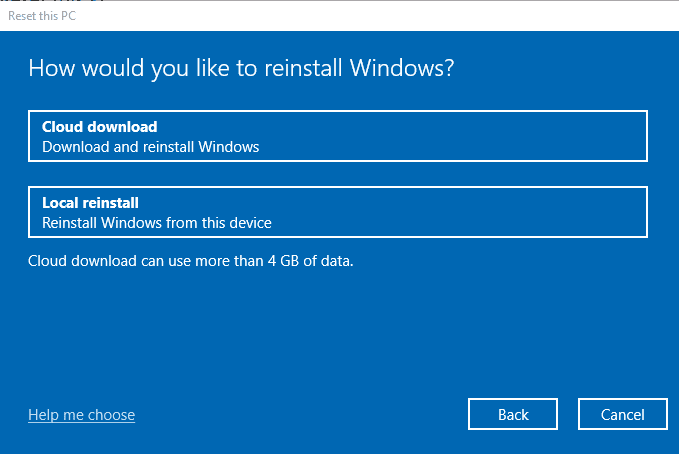
L’erreur LOADER_BLOCK_MISMATCH peut être gênante, mais vous pouvez utiliser plusieurs méthodes pour la corriger, allant des analyses de base à une réinitialisation complète du système d’exploitation.
De plus, votre ordinateur peut rencontrer d’autres erreurs d’écran bleu telles que Aswhdske.sys, NETwlv64.sys et WRkrn.sys.



Laisser un commentaire